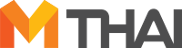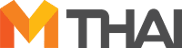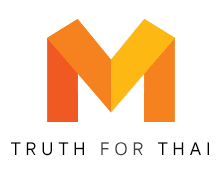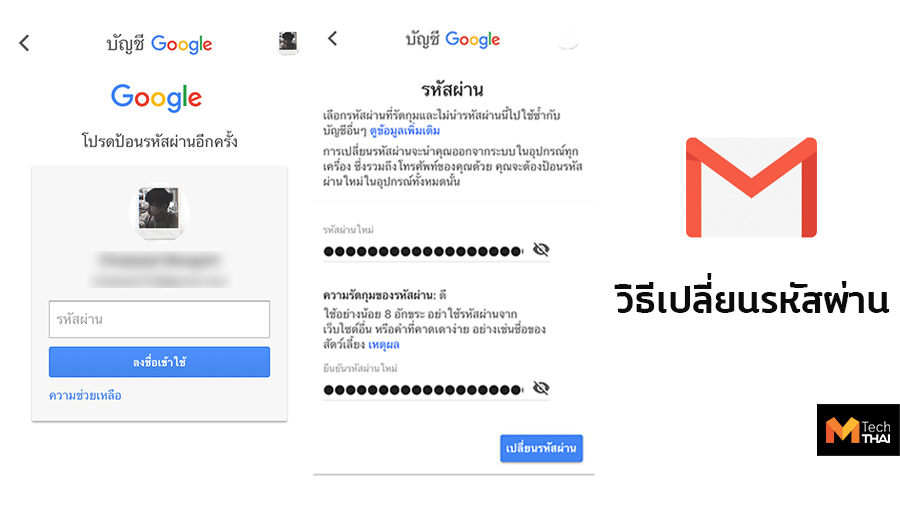อีเมลคือกุญแจสำคัญในการเข้าถึงบริการออนไลน์ต่างๆ บนอินเทอร์เน็ตหรือแม้แต่ในสมาร์ทโฟน ก็ต้องใช้อีเมลในการเข้าใช้งานอุปกรณ์ด้วย แต่การตั้งรหัสผ่านที่ง่ายเกินไปอาจเสี่ยต่อการถูกแฮกได้ วันนี้ Tech.Mthai จึงมาแนะนำวิธีเปลี่ยนรหัสผ่าน Gmail ภายในอุปกรณ์สมาร์ทโฟนของคุณกัน โดยการเปลี่ยนรหัสจะเป็นวิธีหนึ่งที่ช่วยในการป้องกันการโดนแฮกข้อมูลได้ ซึ่งสามารถทำได้ง่ายมากจะเป็นอย่างไรเราไปดูกันเลยดีกว่าครับ
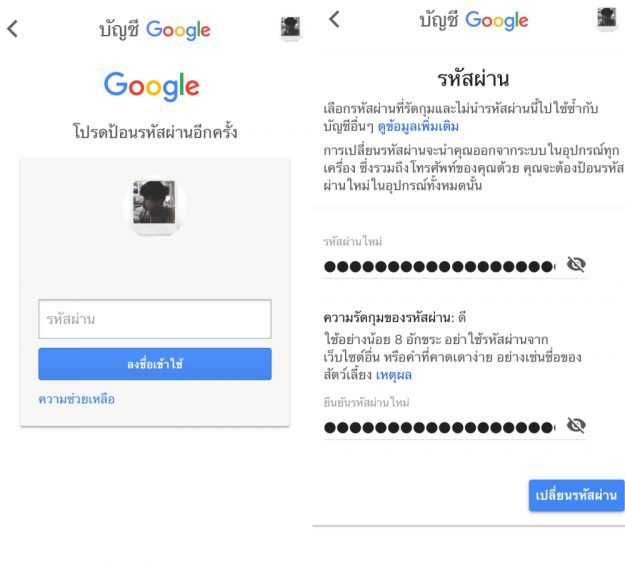

เข้าไปที่แอพพลิเคชั่น Gmail 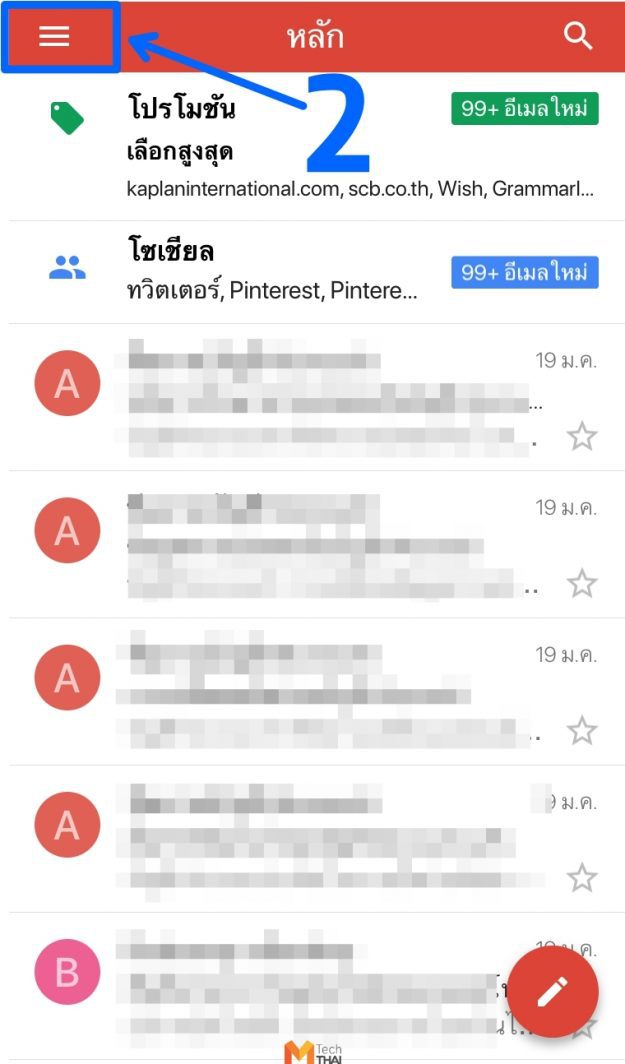
ไปที่เมนูจะที่อยู่มุมบนซ้าย ตรงสัญลักษณ์ ขีด 3 ขีด 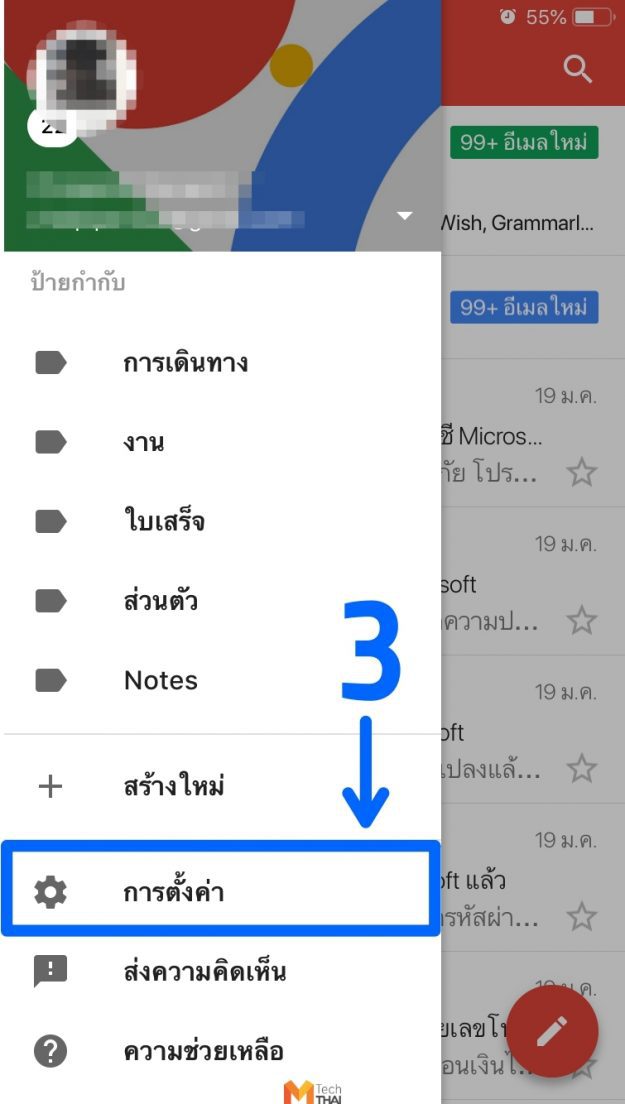
ไปที่ การตั้งค่า สัญลักษณ์รูปฟันเฟืองที่อยู่ด้านล่าง 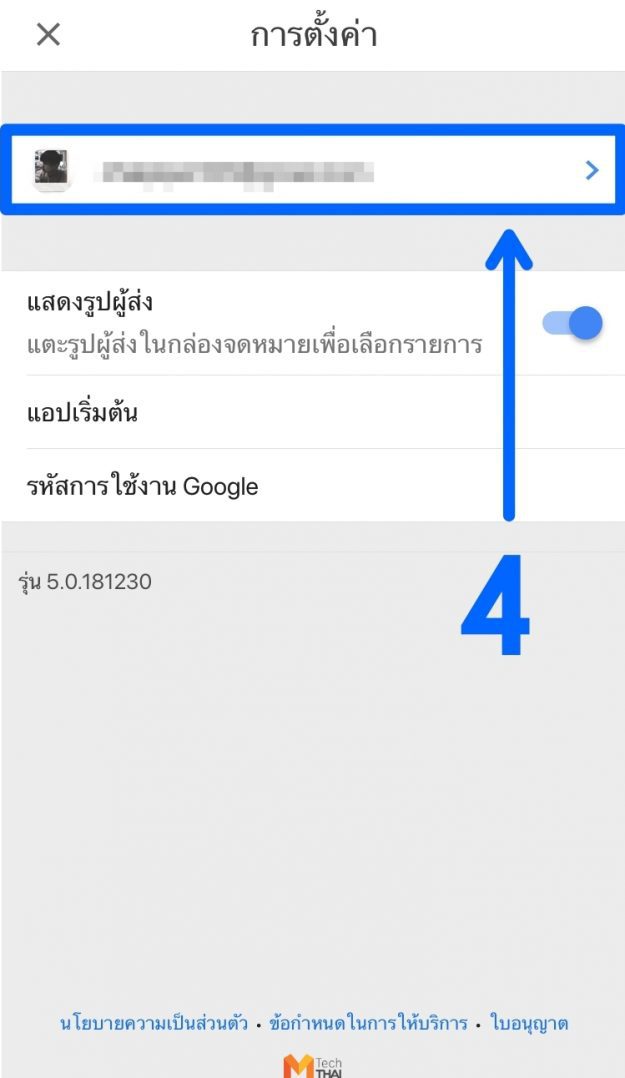
เลือกไปที่ บัญชีอีเมลของคุณ 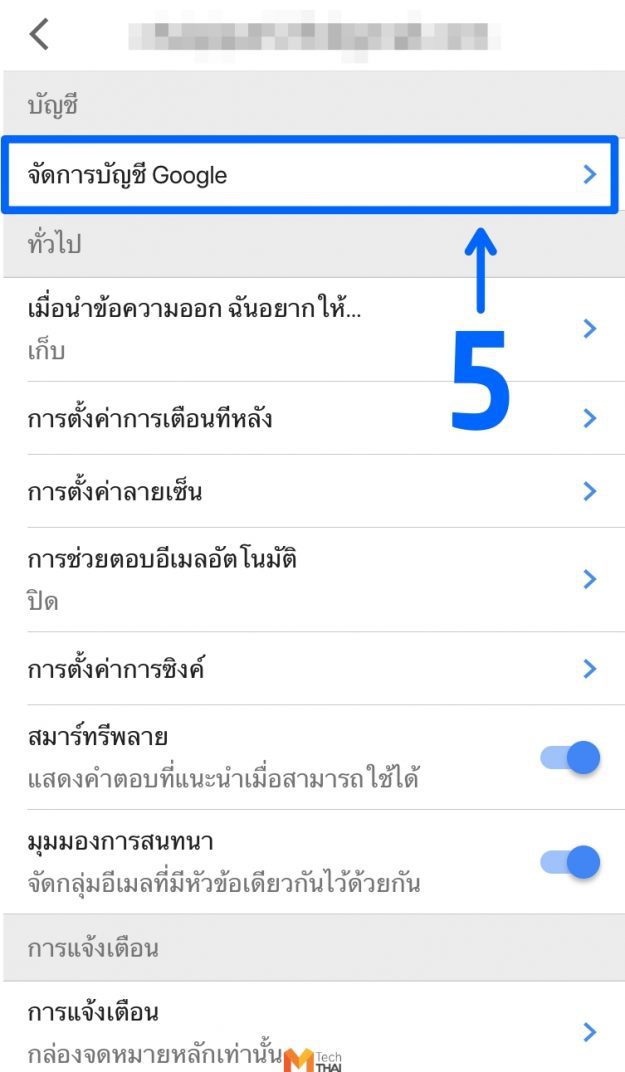
จากนั้นแตะไปที่ จัดการบัญชี Google 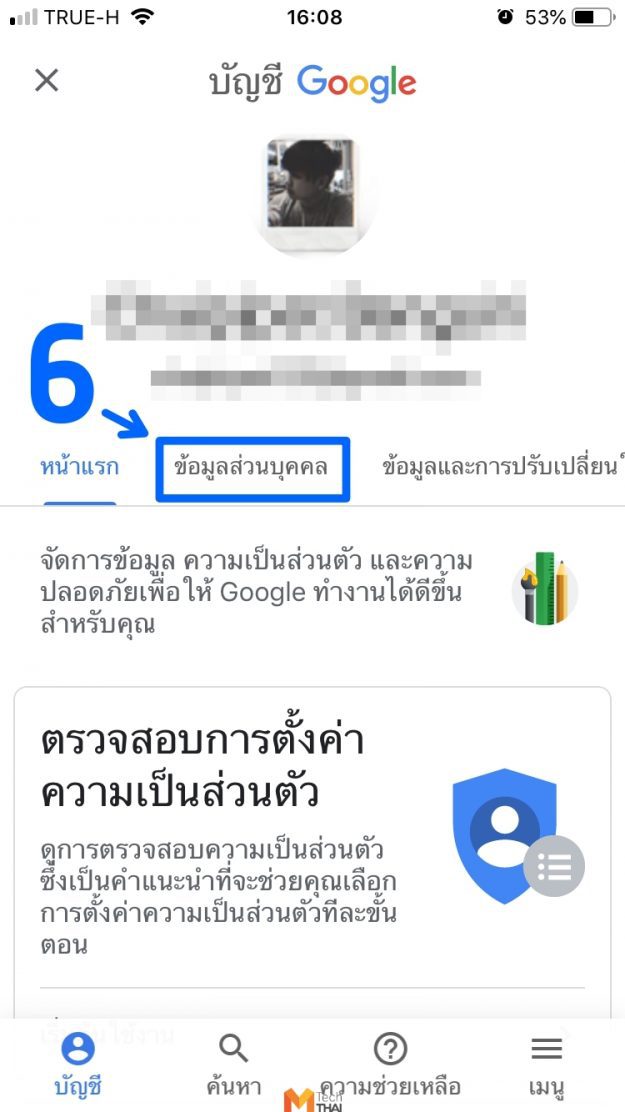
เลือกที่เมนู ข้อมูลส่วนบุคล ซึ่งจะอยู่ด้านบนใต้ชื่อและอีเมลของคุณ 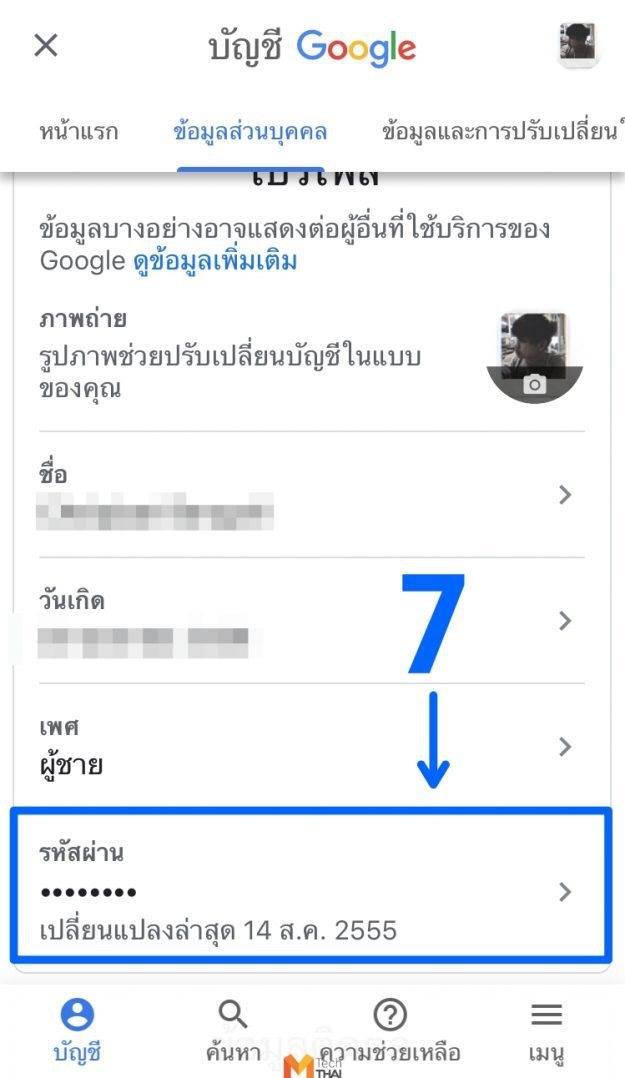
เราจะเห็นข้อมูลต่างๆ ของโปรไฟล์เราให้เลือกไปที่ รหัสผ่าน 
จากนั้นหน้าจอจะแสดงหน้าต่างให้เราลงชื่อเข้าใช้ก่อน ให้เราทำการ Log in ให้เรียบร้อย 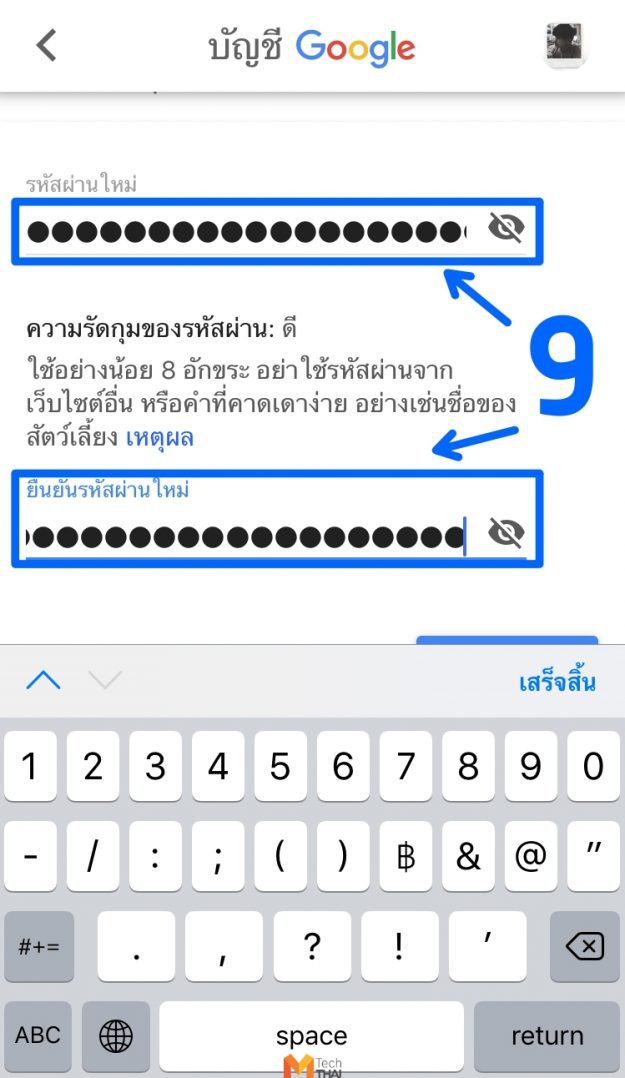
เมื่อ Log in เสร็จแล้วหน้าจอจะบอกให้เรากำหนดรหัสผ่านใหม่ จากนั้นให้คุณตั้งรหัสผ่านใหม่ ซึ่งความยาวต้องมากกว่า 8 ตัวอักษร และต้องผสมกันทั้งตัวเลขและตัวอักษรด้วย เพื่อให้ยากต่อการเข้าถึง 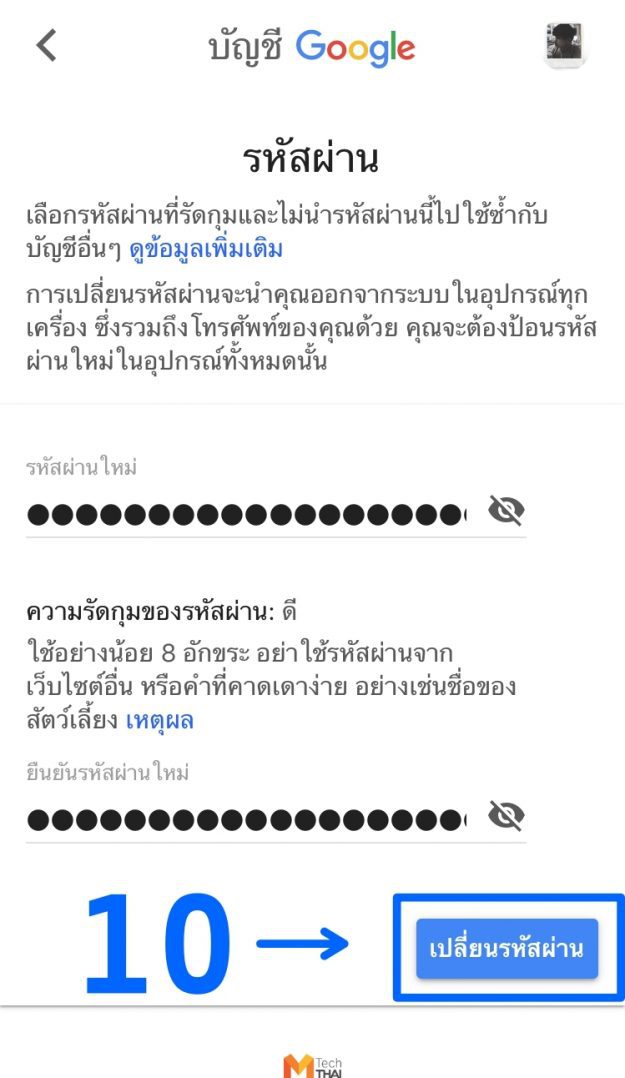
เมื่อกำหนดรหัสผ่านเสร็จแล้วให้เรากดไปที่ เปลี่ยนรหัสผ่าน เพื่อยืนยันการเปลี่ยนรหัสผ่าน 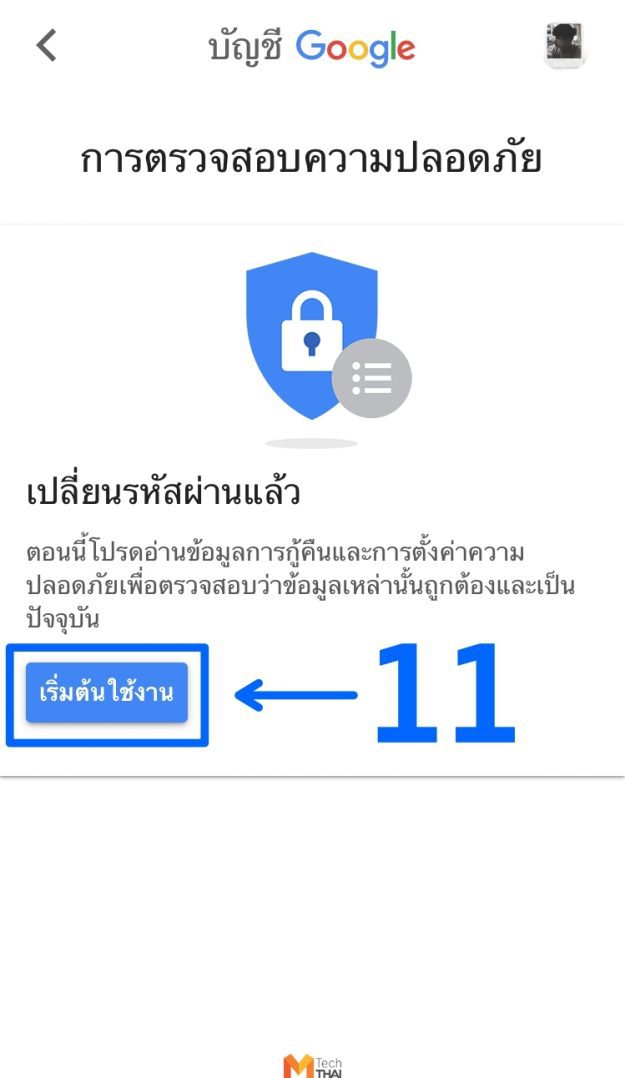
ต่อมาหน้าจอของแอพ จะบอกเราว่าเปลี่ยนรหัสผ่านแล้วเท่านี้ก็เรียบร้อยครับ เปลี่ยนรหัสผ่านสำเร็จ จากนั้นก็แตะไปที่ เริ่มต้นใช้งาน เพื่อใช้งานตามปกติ
วิธีเปลี่ยนรหัสผ่าน Gmail บนสมาร์ทโฟน
- เข้าไปที่แอพพลิเคชั่น Gmail
- ไปที่เมนูจะที่อยู่มุมบนซ้าย ตรงสัญลักษณ์ ขีด 3 ขีด
- ไปที่ การตั้งค่า สัญลักษณ์รูปฟันเฟืองที่อยู่ด้านล่าง
- เลือกไปที่ บัญชีอีเมลของคุณ
- จากนั้นแตะไปที่ จัดการบัญชี Google
- เลือกที่เมนู ข้อมูลส่วนบุคล ซึ่งจะอยู่ด้านบนใต้ชื่อและอีเมลของคุณ
- เราจะเห็นข้อมูลต่างๆ ของโปรไฟล์เราให้เลือกไปที่ รหัสผ่าน
- จากนั้นหน้าจอจะแสดงหน้าต่างให้เราลงชื่อเข้าใช้ก่อน ให้เราทำการ Log in ให้เรียบร้อย
- เมื่อ Log in เสร็จแล้วหน้าจอจะบอกให้เรากำหนดรหัสผ่านใหม่ จากนั้นให้คุณตั้งรหัสผ่านใหม่ ซึ่งความยาวต้องมากกว่า 8 ตัวอักษร และต้องผสมกันทั้งตัวเลขและตัวอักษรด้วย เพื่อให้ยากต่อการเข้าถึง
- เมื่อกำหนดรหัสผ่านเสร็จแล้วให้เรากดไปที่ เปลี่ยนรหัสผ่าน เพื่อยืนยันการเปลี่ยนรหัสผ่าน
- ต่อมาหน้าจอของแอพ จะบอกเราว่าเปลี่ยนรหัสผ่านแล้วเท่านี้ก็เรียบร้อยครับ เปลี่ยนรหัสผ่านสำเร็จ จากนั้นก็แตะไปที่ เริ่มต้นใช้งาน เพื่อใช้งานตามปกติ
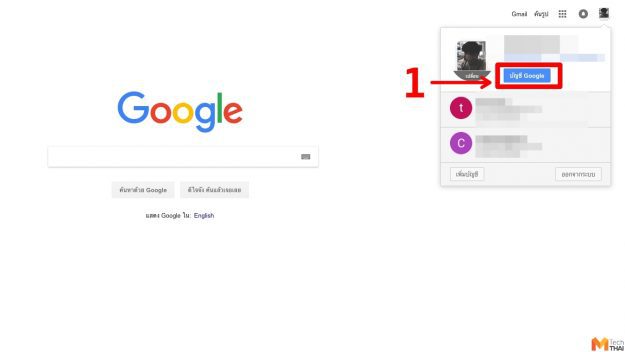
เข้าไปที่เว็บไซต์ www.google.com จากนั้นเลือกไปที่บัญชีของตัวเอง แล้วเลือกบัญชี Google 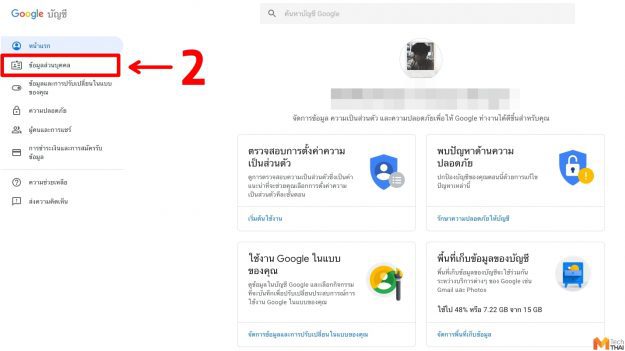
ไปที่ ข้อมูลส่วนบุคคล เพื่อทำการเปลี่ยนรหัสผ่าน 
เลือกไปที่ รหัสผ่าน เพื่อทำการเปลี่ยนรหัสผ่าน 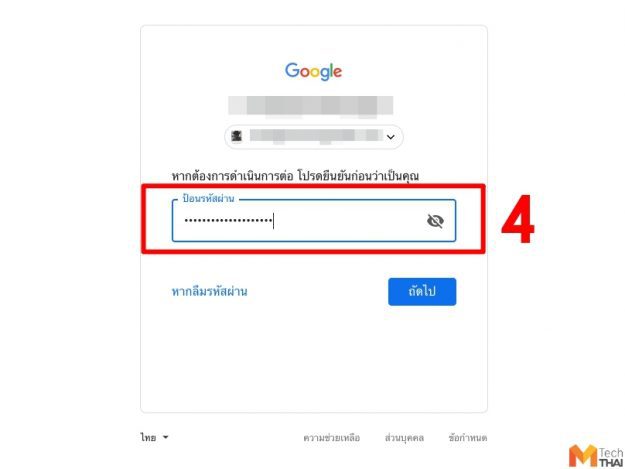
Log in เพื่อเข้าใช้งาน และเข้าไปเปลี่ยนรหัสผ่าน 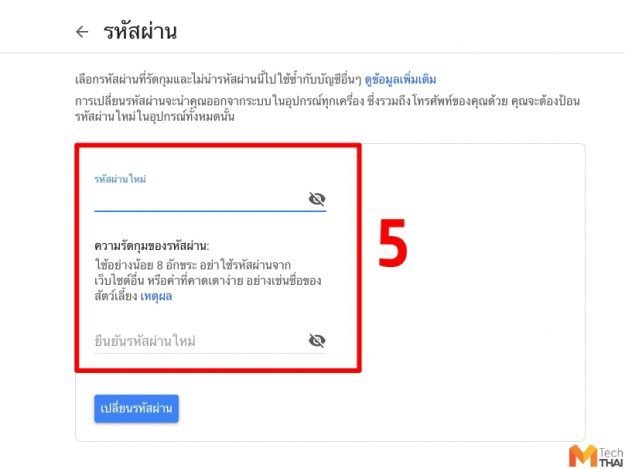
กำหนดรหัสผ่านใหม่ ความยาวต้องมากกว่า 8 ตัวอักษร และต้องมีทั้งตัวเลขและตัวอักษรผสมกันด้วย เพื่อให้ยากต่อการเดาสุ่ม 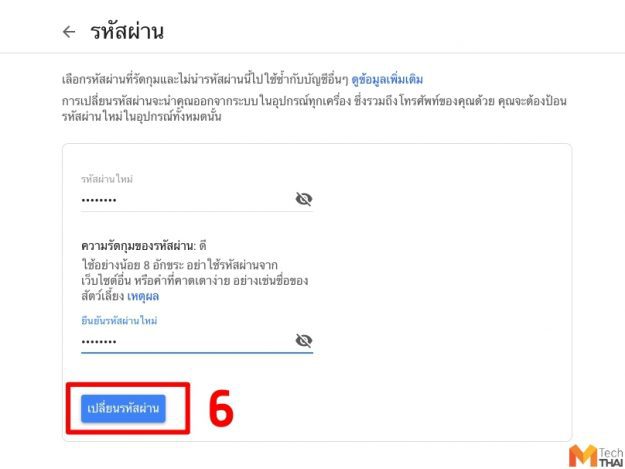
จากนั้นกด เปลี่ยนรหัสผ่าน เท่านี้ก็เรียบร้อยแล้วครับ
วิธีเปลี่ยนรหัส Gmail บน PC
- เข้าไปที่เว็บไซต์ www.google.com จากนั้นเลือกไปที่บัญชีของตัวเอง แล้วเลือกบัญชี Google
- ไปที่ ข้อมูลส่วนบุคคล เพื่อทำการเปลี่ยนรหัสผ่าน
- เลือกไปที่ รหัสผ่าน เพื่อทำการเปลี่ยนรหัสผ่าน
- Log in เพื่อเข้าใช้งาน และเข้าไปเปลี่ยนรหัสผ่าน
- กำหนดรหัสผ่านใหม่ ความยาวต้องมากกว่า 8 ตัวอักษร และต้องมีทั้งตัวเลขและตัวอักษรผสมกันด้วย เพื่อให้ยากต่อการเดาสุ่ม
- จากนั้นกด เปลี่ยนรหัสผ่าน เท่านี้ก็เรียบร้อยแล้วครับ
อย่างไรก็ตามนะครับการเปลี่ยนรหัสเป็นเพียงการป้องกันการถูกแฮกในระดับหนึ่งเท่านั้น และควรเปลี่ยนรหัสผ่านบ่อยๆ ก็จะช่วยได้ แต่เพื่อความปลอดภัยอีกขั้นควรจะเปิดการยืนยันตัวตน 2 ชั้น ด้วยรับรองได้ครับว่าอีเมลของคุณจะปลอดภัยแน่นอน
บทความโดย Tech.MThai